Reklāma
Tas ir uz augšu, tas ir uz leju; jūsu bezvadu internets vienkārši nepaliks savienots. Kāpēc jūsu bezvadu tīkls vai datora bezvadu tīkla interfeisa karte nevar iegūt vai uzturēt pienācīgu savienojumu?
Varbūt tam nav nekā kopīga ar aparatūru? Vai tas var būt Windows, kas rada problēmas ar jūsu bezvadu interneta savienojumu? Apskatīsim veidus, kā šo problēmu novērst.
Pārbaudiet savu bezvadu joslas platumu un ātrumu
Vai jūsu bezvadu savienojums tiešām ir slikts? Ja jūs regulāri pārtraucat pārtraukšanu, tā acīmredzami rada problēmas, taču jums jāpārbauda interneta savienojuma joslas platums un ātrums, lai noteiktu, kas izraisa atvienošanu.

Pārbaudi joslas platumu
Piemēram, pastāv iespēja, ka kāda cita ierīce samazina jūsu joslas platumu Vai jūsu Wi-Fi ātrums samazinās? Šeit ir iemesls Kāpēc un 7 padomi, kā to labotVai vēlaties paātrināt savu Wi-Fi? Izpildiet šīs metodes, lai noteiktu lēnu interneta ātrumu, kas tiešsaistē sabojā jūsu laiku. Lasīt vairāk . Ja jūsu dators vai ierīce atrodas relatīvi tuvu maršrutētājam, savienojums ir spēcīgs, bet ātrums ir mazs, iespējams, tas ir iemesls.
Uzlabojiet tīkla ātrumu
Citas lietas varētu būt mājas tīkla palēnināšanās 9 lietas, kuras varētu palēnināt jūsu mājas Wi-Fi tīkluApnicis lēns vai plankumains internets? Pārbaudiet šīs lietas, kas varētu palēnināt mājas Wi-Fi tīkla darbību. Lasīt vairāk . Piemēram, kabeļa kvalitāte no maršrutētāja līdz sienai varētu būt pasliktinājusies. Kamēr mēs runājam par kabeļiem, atcerieties, ka a labas kvalitātes CAT-5E kabelis Viss, kas jums jāzina par Ethernet kabeļiem Lasīt vairāk ir pārāks par bezvadu savienojumu. Pirms reālu izmaiņu veikšanas jūsu bezvadu interneta iestatījumos vislabāk varat to izdarīt palaist interneta ātruma testu Interneta ātruma pārbaude un 7 veidi, kā uzlabot sliktos rezultātus Lasīt vairāk un izmantojiet mūsu padomus, lai novērtētu tikai to, ko jūs varat uzlabot.
Fiksēti vāji bezvadu savienojumi
Iemeslu saraksts, kāpēc bezvadu savienojums nedarbojas pareizi, varētu būt tik garš, cik plauksta vai īkšķis. Vairumā gadījumu problēmas pamatā ir tikai viena (reizēm divas) lietas.
Pārbaudiet barošanas iestatījumus
Enerģijas pārvaldības jautājumi Kā novērst vāju bezvadu savienojumu traucējummeklēšanu Lasīt vairāk , kurā Windows automātiski izslēdz vai pat izslēdz bezvadu savienojumu, kad ir akumulatora enerģija, vai kad dators dodas gulēt vai monitors izslēdzas, bieži var būt vainīgs.
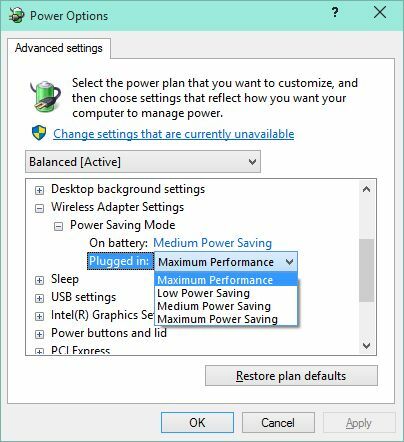
Atjauniniet bezvadu draiverus
Tomēr tikpat izplatīta ir bezvadu draivera problēma. Lai to atrisinātu, vajadzētu izmantot Windows Update, kurai var piekļūt, atverot darbību Centrs no sistēmas teknes (Windows 8 / .1) vai vadības paneļa, izmantojot izvēlni Sākt (Windows 7) un noklikšķinot Windows atjaunināšana. Šeit pārbaudiet pieejamos atjauninājumus, meklējot visu, kas saistīts ar jūsu bezvadu karti. Ja tas nedarbojas, jums jāapmeklē sava bezvadu kartes ražotāja vietne un jālejuplādē visjaunākais ierīces draiveris.
Tā instalēšana būs vai nu palaist un gaidīt, kamēr vednis veiks savu darbu, vai arī lejupielāde attiecīgos failus iegūs mapē jūsu C: \ diskdzinī. Šajā scenārijā jums būs jāatver ierīces pārvaldnieks (Windows taustiņš + R, tips devmgmt.msc un noklikšķiniet uz labi), paplašināt Tīkla adapteri, identificējiet savu bezvadu ierīci, ar peles labo pogu noklikšķiniet un atlasiet Atjaunināt draivera programmatūru ....
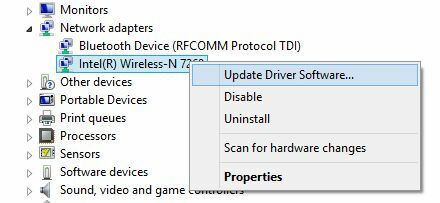
Jums tiks piedāvāts pārlūkot jauno draiveri, tāpēc izmantojiet iegūtos failus un izpildiet ekrānā redzamos norādījumus, lai pabeigtu procesu.
Tikmēr, ja esat Windows 8 lietotājs un esat pieredzējis dažas bezvadu tīkla problēmas, mēs esam izveidojuši dažus padomus Windows 8 bezvadu problēmu novēršana Traucējummeklēšana un bezvadu interneta koplietošana operētājsistēmā Windows 8Wi-Fi problēmas var būt nepatīkamas, taču lielākoties tās var novērst bez datortīklu programmas. Jūsu Windows 8 bezvadu interneta savienojumu var koplietot, izmantojot mobilos datus, Ethernet vai pat citu Wi-Fi savienojumu. Lasīt vairāk .
Izmantojiet divjoslu maršrutētāju
Maršrutētāju ražotāji arvien vairāk pievieno divjoslu funkciju, kas to var pārvarēt bezvadu tīkla problēmas Kā divjoslu maršrutētāji var atrisināt jūsu bezvadu problēmasIzmantojot maršrutētāju, kas atbalsta divjoslu standartu, daudzos gadījumos var ievērojami palielināt jūsu Wi-Fi ātrumu. Lasīt vairāk , it īpaši, ja jūs dzīvojat mikrorajonā ar dažādiem bezvadu maršrutētājiem, kas sacenšas par signāla stipruma pārākumu. Ja domājat, ka signālam vajadzētu būt ticamākam, nekā tas ir, bet bieži vien sev šķiet, ka varat atrast tikai savu kaimiņu tīklā, divjoslu maršrutētājs ir labs risinājums, jo tie raida 2,4 GHz un 5 GHz frekvencē frekvences.
Ir vērts pieminēt, ka problēma var būt arī nejauša bezvadu kartes izslēgšana. Klēpjdatoriem bieži ir funkciju taustiņu kombinācija, lai ieslēgtu ierīci lidmašīnas režīmā vai vienkārši atspējotu Wi-Fi; Dažiem vecākiem piezīmjdatoriem ir arī fizisks slēdzis, lai iespējotu un atspējotu bezvadu savienojumu.
Mainiet Wi-Fi kanālu
Viens no vecākajiem trikiem bezvadu tīkla signāla stipruma uzlabošanai ir Wi-Fi kanāla maiņa. Lēnu bezvadu ātrumu bieži var vainot konkurējošos bezvadu tīklos, kā aprakstīts iepriekš, tāpēc manuāli mainot savu Wi-Fi kanālu Kā izvēlēties labāko maršrutētāja Wi-Fi kanāluKāds ir labākais maršrutētāja Wi-Fi kanāls un kā to mainīt? Šajā ātrajā rokasgrāmatā mēs atbildam uz šiem un citiem jautājumiem. Lasīt vairāk Tā vietā, lai paļautos uz automātisko pārslēgšanu (kas labākajā gadījumā var būt neuzticams), tas var būt milzīgs uzlabojums. Lai to izdarītu, jums būs jāpiesakās bezvadu maršrutētājā, izmantojot tīmekļa pārlūkprogrammu, atveriet papildu iestatījumus un atlasiet kanālu ar spēcīgāko signālu.
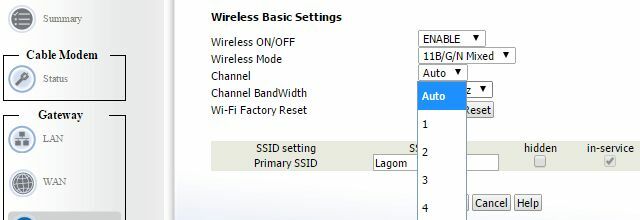
Vai jūsu mājās ir bezvadu akls punkts?
Viens no problemātisko bezvadu savienojumu izplatītajiem cēloņiem ir jūsu mājas dizains un mēbeļu izkārtojums. Kā paskaidroja Raiss, izmantojot daudz, ir iespējams pārvarēt daudz neredzamo zonu a Fen šui-Iedvesmojoša pieeja, lai optimizētu bezvadu uztveršanu. Tomēr, lai gūtu panākumus, jums tas vispirms ir jādara noskaidrojiet, kur atrodas neredzamās vietas Nosedziet savas mājas: kā atrast un noņemt bezvadu aklās vietas Lūk, kā atrast un novērst šīs bezvadu mirušās zonas. Lasīt vairāk , kas var aizņemt kādu laiku. Bieži vien ir vairāk nekā viens.
Pat ja jūs atradīsit neredzamās zonas, kas pazīstamas arī kā mirušās zonas, darbs tiks pārtraukts, ja jūsu īpašums neļauj elastīgi izmantot izkārtojumu. Tomēr mēs jums jau esam parādījuši, kā to mainīt; mirušo zonu likvidēšana ir samērā vienkārša Kas ir bezvadu "mirušā zona" un kā to novērst?Mēs uztveram Wi-Fi kā pašsaprotamu, taču tā nav maģija - tas ir radioviļņi. Šie radioviļņi var tikt traucēti vai traucēti, radot bezvadu "mirušās zonas" vai "mirušās vietas". Lasīt vairāk ja jūs zināt, ko jūs darāt.
Bezvadu interneta signāla uzlabošana
Varbūt jūsu mājās nav aklo zonu; jūs vienkārši saņemat mūžīgi vāju signālu. Šeit atrodams risinājums pārsniedz bezvadu savienojumu Fen šui, un veselā saprāta un loģikas sfērās 8 padomi, kā efektīvi palielināt bezvadu maršrutētāja signāluJa jūsu bezvadu maršrutētāja signāls, šķiet, nesasniedz ļoti tālu, vai ja signāls turpina kristies kāda dīvaina iemesla dēļ, šeit ir dažas lietas, ko varat darīt, lai varētu to novērst. Lasīt vairāk , piemēram, datora bezvadu kartes aizstāšana (iespējams, par labu USB ierīcei), kartes aizstāšana vai uzlabošana antenu uz jūsu maršrutētāja (lai gan daudziem mūsdienu maršrutētājiem ir integrētas antenas) vai vienkārši pārvietojiet maršrutētāju uz labāku pozīcija.

Kā redzat, bezvadu signāli var samazināties daudzu iemeslu dēļ, un, lai pārvarētu šīs problēmas, pašlaik tiek izmantoti daudzi dažādi labojumi. Par laimi, tie neietekmē visus, tāpēc, ja esat nožēlojams, rodas problēmas ar bezvadu savienojumu operētājsistēmā Windows jums tas jāatrod ar atkārtotu sāknēšanu un dažu minūšu pacietību, ka esat novērsis problēmu sevi.
Kāpēc nekļūt par bezvadu vedni? Uzziniet, kā to izdarīt pārvaldiet savus bezvadu tīklus, izmantojot Windows komandas 8 CMD komandas bezvadu tīklu pārvaldībai operētājsistēmā WindowsIzmantojiet komandu uzvedni, lai kontrolētu savu Wi-Fi tīklu. Šeit ir visnoderīgākās komandas mājas tīkla problēmu novēršanai. Lasīt vairāk .
Attēlu kredīti: LA pilsētas skats caur Shutterstock, Maršrutētājs caur Shutterstock
Kristians Kavelijs ir redaktora vietnieks drošības, Linux, DIY, programmēšanas un skaidrojošo tehnoloģiju jautājumos. Viņš arī ražo The Really Useful Podcast un viņam ir liela pieredze darbvirsmas un programmatūras atbalstā. Žurnāla Linux Format līdzstrādnieks Kristians ir Raspberry Pi veidotājs, Lego cienītājs un retro spēļu ventilators.